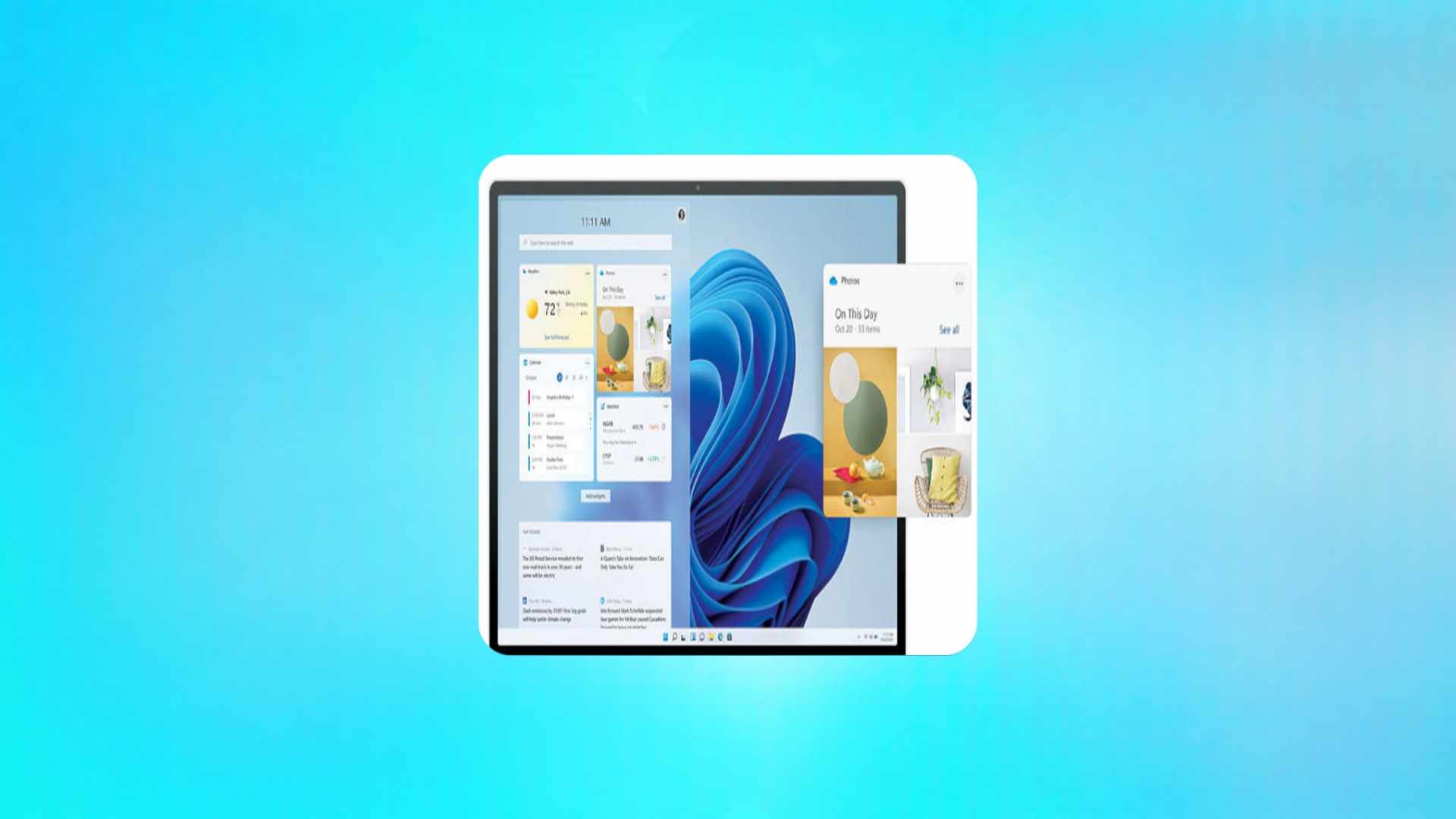כיצד להפעיל את מצב Ultimate Performance מצב ביצועים אולטימטיבי הוא אחת מתוכניות הכוח שתוכננה על ידי מיקרוסופט כדי להשיג את הביצועים הטובים ביותר האפשריים של המחשב ולנצל את כל היכולות של רכיבי החומרה על חשבון צריכת חשמל רבה יותר.
מצב זה תוכנן במקור לשימוש במחשבים ובשרתים של ארגונים, והוא קיים בכל הגירסאות של Windows 10 החל מהעדכון של 10 באפריל 2018 שימו לב שמיקרוסופט הסתירה את המצב הזה בעדכונים החדשים, אבל אנחנו נסביר איך כדי להפעיל אותו גם אם אינך מוצא אותו בין תוכניות החשמל המוכנות.
מהי Ultimate Performance Power Plan?
זהו אחד ממצבי הכוח ב-Windows 10, והוא נועד להשיג את הביצועים הטובים ביותר על חשבון צריכת יותר חשמל. זה נעשה על ידי הפחתת רגעי ההשהיה הקצרים בין מועדי מערכת ההפעלה מזהה שחלק מרכיבי החומרה זקוקים ליותר כוח ומעניקה כוח זה לרכיבים אלו.
זה נעשה על ידי מתן “חשבון פתוח” לכל הרכיבים של חשמל וכיבוי כל תכונות חיסכון בחשמל כדי לשפר עוד יותר את הביצועים. מסיבה זו, בזמן שהמחשבים הניידים פועלים על סוללה, הם לא יכולים – כברירת מחדל – להפעיל את המצב הזה מכיוון שהוא יצרוך את הסוללה מהר מאוד וזה פוגע באורך החיים שלו. לכן, אם אתה רוצה להפעיל מצב זה במחשב הנייד שלך, עליך לחבר אותו לחשמל תחילה.
אתה אולי חושב שמצב זה ישפר את ביצועי המחשב שלך בזמן משחק, אבל אנחנו ממליצים לך לא להגדיר את השאיפות שלך גבוה מדי. כי מצב זה מיועד בעיקר למחשבים שלעיתים עוברים בפתאומיות משינה ואינם צורכים משאבים למצב של עבודה, מתח עז וצורך משאבים רבים. זה המקרה עם מחשבי שרת שאינם פעילים לתקופות ארוכות ולפתע עוברים למצב ביצועים גבוהים כאשר יש בקשות רבות.
לכן, מצב זה מאיץ את ביצועי המשחק רק בהתחלה כשהמשחק מתחיל. אמנם השיפור הגדול ביותר בביצועים מתרחש כאשר עובדים על מונטאז’, עריכת תמונות ווידאו ותוכניות עיצוב תלת מימד.
כיצד להפעיל את Ultimate Performance Power Plan
ראשית, פתח את ההגדרות ובחר מערכת
- לאחר מכן, בחר כוח ושינה ולאחר מכן הגדרות צריכת חשמל נוספות
- בחלון החדש, לחץ על החץ כדי להציג תוכניות כוח אחרות ולבחור מהן Ultimate Performance
- ייתכן שאופציה זו לא תהיה זמינה, במיוחד אם אתה משתמש במחשב נייד, ואז החלון הקודם יופיע באופן הבא:
כיצד להוסיף ולהפעיל מצב Ultra Performance משורת הפקודה
ייתכן שלא תמצא את האפשרות מצב Ultra Performance ברוב המחשבים הניידים ואפילו בחלק מהמחשבים השולחניים, וזאת משום שמיקרוסופט הסתירה את המצב הזה בגרסאות האחרונות של Windows 10. במקרה זה, תוכל להוסיף אותו באמצעות קוד שתציב ב-Command Prompt או PowerShell.
ראשית, חפש אחת משתי התוכניות הקודמות באמצעות תיבת החיפוש של Windows ליד תפריט התחל, והפעל אותה עם הרשאות הפעל כמנהל.
לאחר פתיחת התוכנית, העתק את הקוד הבא והדבק אותו בתוכנה ולאחר מכן הקש Enter
כמו בתמונה:
אם חלון לוח הבקרה פתוח ברקע, מומלץ לסגור אותו ולאחר מכן לפתוח אותו מחדש כך שהמצב החדש יופיע תחת אפשרויות צריכת חשמל.
אם ברצונך להסיר מצב זה, עליך לעבור תחילה למצב שונה מתוכניות החשמל הזמינות. לאחר מכן עבור אל אותו חלון לוח הבקרה המוצג בתמונה הקודמת, ותוכל לגשת אליו באותו אופן דרך ההגדרות, או דרך לוח הבקרה.
בחר שנה הגדרות תוכנית
מהחלון החדש, בחר מחק תוכנית זו



סיכום
מצב ביצועים אולטימטיבי שימושי במצבים ספציפיים, אך הוא יכול לעשות הבדל חשוב אם אתה רוצה לנצל את כל הפוטנציאל של המחשב שלך הפעלת מצב ביצועים אולטימטיביים היא צעד חשוב להפקת המרב מהיכולות של המחשב שלך, במיוחד אם אתה תלוי בו. ביצועים גבוהים לעבודה או למשחק. על ידי ביצוע השלבים הפשוטים המוסברים במאמר זה, תוכל לשפר באופן משמעותי את מהירות המערכת וההיענות של יישומים ותוכניות. מצב זה מספק צריכת חשמל אופטימלית עבור משימות הדורשות ביצועים מעולים, מה שגורם למחשב שלך לפעול ביעילות רבה יותר.
אל תשכח לנטר את טמפרטורת המכשיר ולוודא שמערכת הקירור פועלת היטב כדי לשמור על ביצועים אופטימליים מבלי להסתכן בחימום יתר. תוך ניצול מצב הביצועים האולטימטיבי, תשיג חוויית Windows 10 ו-Windows 11 חלקה ומהירה יותר.